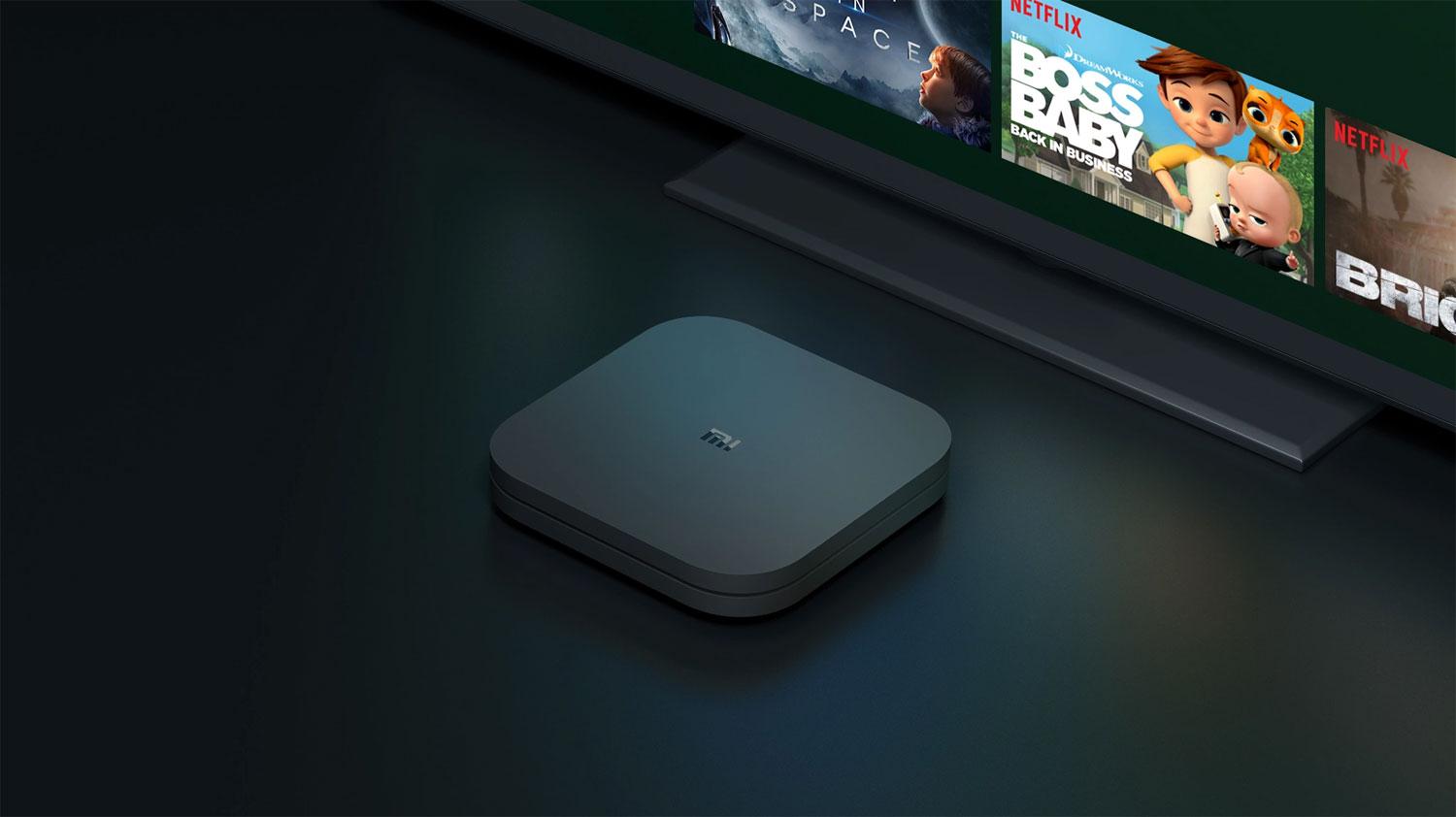Xiaomi එහි ඉහළම මට්ටමේ ඉලෙක්ට්රොනික උපාංග සඳහා ප්රසිද්ධය. එය එහි ස්මාර්ට්ෆෝන් සඳහා වඩාත් ජනප්රිය නමුත් ජීවිතය වෙනස් කරන ස්මාර්ට් උපාංග සංවර්ධනය කිරීම කෙරෙහි අවධානය යොමු කරයි. එවැනි එක් උපාංගයක් වන්නේ Mi Box S. Mi Box S යනු ඔබේ රූපවාහිනියේ ක්රියාකාරිත්වය පුළුල් කරන නවීන රූපවාහිනී ප්රවාහ පෙට්ටියකි. එය Apple TV, Nvidia Shield TV, සහ Roku වැනි ඒවාට සංසන්දනය කරයි. මෙම ලිපියෙන් අපි ඔබට ඉගැන්වීමට අදහස් කරමු Mi Box S සකසන ආකාරය.
ඔබට Netflix සහ Google Assistant දියත් කිරීමට භාවිත කළ හැකි බොත්තම් සහිත දුරස්ථ පාලකයක් සමඟ ගැජටය පැමිණේ. එය සෙට්-ටොප් පෙට්ටියක් සමඟින් පැමිණේ, එය භාවිතයෙන් ඔබට ඔබේ ප්රියතම වීඩියෝ ප්රවාහ යෙදුම් වෙත ප්රවේශ විය හැකි අතර, තොරතුරු සඳහා වෙබයේ සෙවීමට සහ විශාල තිරයේ වීඩියෝ රස විඳීමට හැකිය. එහි අවම මෝස්තරයට ස්තූතිවන්ත වන අතර, සෙට්-ටොප් පෙට්ටිය ඕනෑම ගෘහස්ථ පරිසරයකට හොඳින් මුසු වනු ඇත. වටකුරු කොන් සහිත ප්ලාස්ටික් නඩුව මැට් කළු පැහැයෙන් වර්ණාලේප කර ඇත. මතුපිට ස්පර්ශයට ප්රසන්න වේ.
දැන් අපි Mi Box S සකසන්නේ කෙසේදැයි සොයා බලමු.
Mi Box S සකසන්නේ කෙසේද?
කට්ටලයක් සැකසීමේ ක්රියාවලිය මයි බොක්ස් එස්. සරල ය. ඔබ උපදෙස් නිවැරදිව අනුගමනය කරන විට ඔබට උපාංගය ඉතා පහසුවෙන් සැකසිය හැක. Mi Box S සකසන්නේ කෙසේද යන්න පිළිබඳ පියවරෙන් පියවර මාර්ගෝපදේශය මෙන්න:
- මුලින්ම Google ගිණුමක් හදාගෙන Mi Box S එක ඔන් කරන්න.
- පිළිගැනීමේ පණිවිඩයක් තිරය මත දිස්වනු ඇත. දැන් පවතින භාෂා ලැයිස්තුවෙන් ඔබ කැමති භාෂාවක් තෝරන්න.

- ඊළඟට, වඩාත් සුදුසු සැකසුම් විකල්පය තෝරන්න (සම්මත පාලක පැනලය / ඇන්ඩ්රොයිඩ් මත පදනම් වූ ජංගම). පළමු අවස්ථාවේදී, උපාංගය සත්යාපන කේතයක් භාවිතයෙන් සමමුහුර්ත කරනු ඇත. සෙට්-ටොප් පෙට්ටිය ස්වයංක්රීයව ගිණුම පිටපත් කර ජාලයට සම්බන්ධ වන අතර ඇන්ඩ්රොයිඩ් දියත් කිරීමේ ප්රධාන මෙනුව විවෘත කරයි. දෙවන අවස්ථාවේදී, සැකසීම අතින් සිදු වේ.

- අන්තර්ජාලය හරහා වින්යාස කිරීමට, සුදුසු Wi-Fi සම්බන්ධතාවය තෝරා මුරපදය ඇතුළත් කරන්න.
- ඊළඟට, ඔබගේ Google ගිණුමට ලොග් වන්න. දුරස්ථ පාලකය භාවිතයෙන් අවසරය සඳහා දත්ත ඇතුළත් කර ස්ථාන අවසරයට ඉඩ දීම හෝ අක්රිය කිරීම.

- ඊළඟ අදියරේදී, යෙදුම් ලැයිස්තුවකින් ස්ථාපනය කිරීමට සෙට්-ටොප් පෙට්ටිය නම් කර සෙට්-ටොප් පෙට්ටිය තෝරන්න.
ඔබගේ Android දුරකථනය භාවිතයෙන් ඔබගේ Mi Box සකසන්න
Mi Box මඟින් ඔබගේ Android දුරකථනය භාවිතයෙන් ඔබගේ TV ඉක්මනින් පිහිටුවීමට ඔබට ඉඩ සලසයි. මෙය Mi පෙට්ටිය සැකසීමට වඩා කරදරයකින් තොර ක්රමයකි. ලිපියෙන් ඊමේල් සහ මුරපද තේරීමට ඔබට දුරස්ථ පාලකය භාවිතා කිරීමට අවශ්ය නැතිනම් යා යුතු මාර්ගය මෙයයි. ඔබගේ Android දුරකථනය භාවිතයෙන් ඔබගේ Mi Box පිහිටුවීමට:
- ඔබගේ Android දුරකථනයේ, Google යෙදුම විවෘත කරන්න.

- “Oke Google, මගේ උපාංගය සකසන්න” ටයිප් කරන්න හෝ කතා කරන්න
- ලැයිස්තුවේ MiBox4 (108) සොයා ගැනීමට සංචාලනය කරන්න
- ඔබගේ නව උපාංගයේ කේතය සත්යාපනය කරන්න, ඔබ යන්න හොඳයි.
මේ සියල්ල Mi Box S සකසන ආකාරය ගැන විය. ඔබේ විමසුම් අදහස් පෙට්ටියේ තබන්න.
කියවා බලන්න: Mi Box S Review: 4K විභේදන හැකියාව සහිත Smart TV පෙට්ටියක්